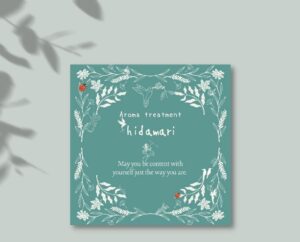Canvaで使える!「押し花」素材で簡単に可愛くデザイン


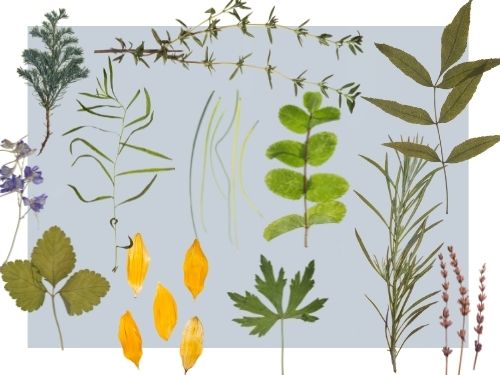
押し花素材の探し方
①検索スペースに「押し花」と入力

たくさんのお花の画像が出てきますが写真や動画も含まれているため
検索スペースの下にある「グラフィック」のボタンをクリックします。
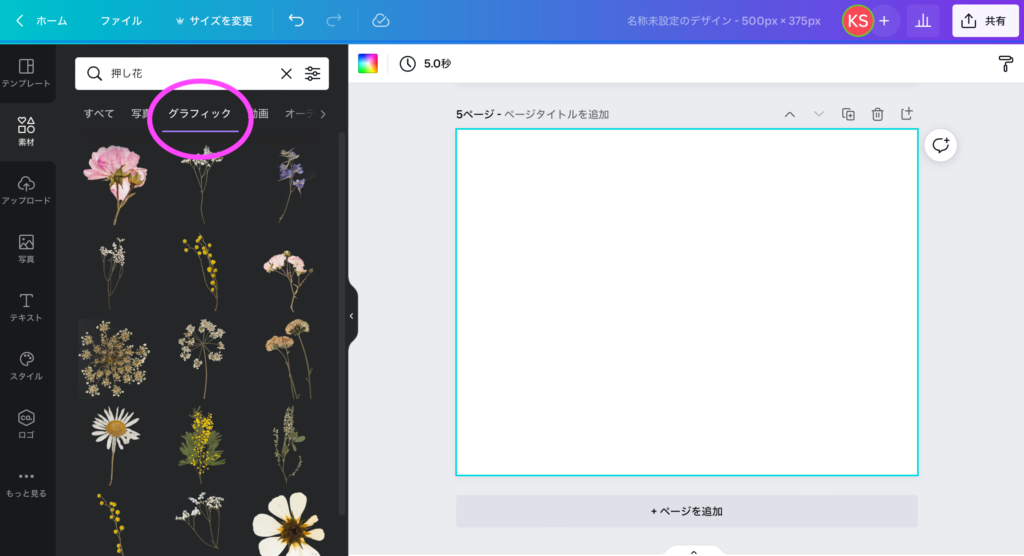
次は、どこでも良いのですが今回は、例として、一番左のピンクのお花で説明します。
ピンクのお花にカーソルを持っていくと、「・・・」の表示が出てきます。
(カーソルを持っていくだけで、クリックしないでくださいね)
「・・・」をクリックすると、このような表示が出てきます。
次の条件のものをさらに表示する。ブランド Sparrow & Snow
その表示をクリックします。
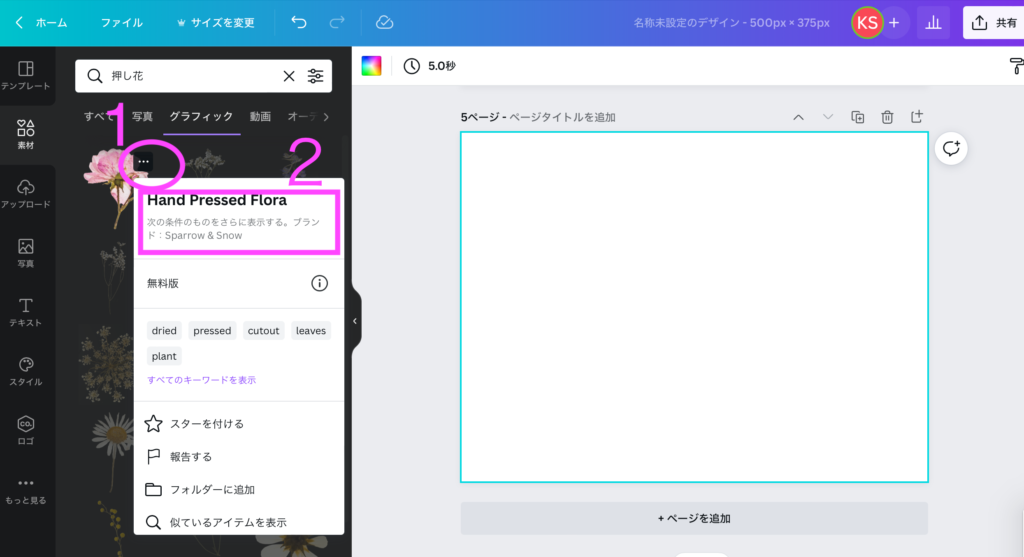
たくさん出てきました。
ブランドを統一すると、デザインにも統一感が出るし、素材選びもしやすいのでオススメです。
この中には押し花だけじゃなくて、マスキングテープ風の素材があったり
背景にすると一瞬で素敵に変わる素材があったりもします。
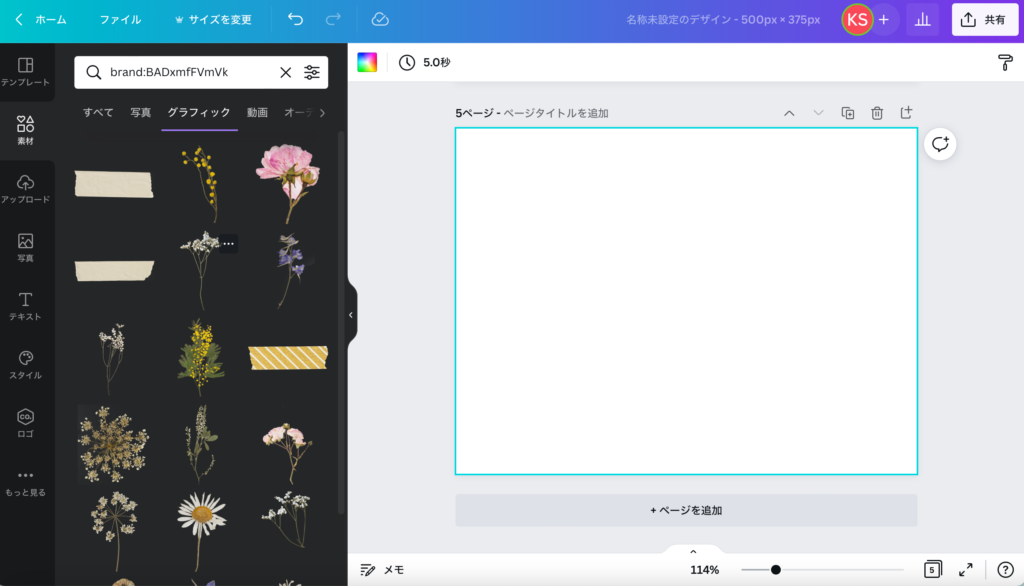
試しに作ってみました。
ラベンダーを使って周りを囲んで、お花をポンと配置しただけ。
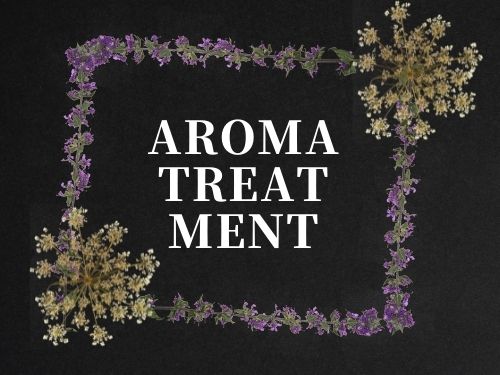
こちらはミモザだけを使ってみました。
1種類のお花だけでも華やかになりますね。
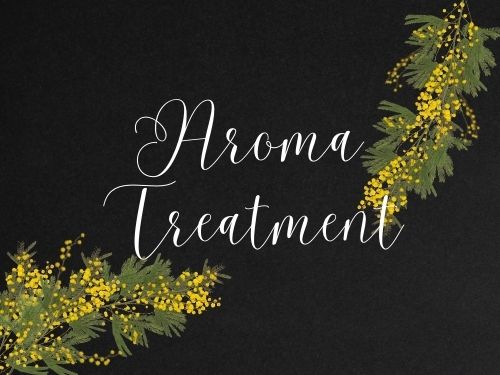
canvaの中にある可愛い素材、またご紹介したいと思います。

Canvaでデザインすれば、おしゃれなフォトコラージュがわずか数分で完成!今すぐデザインを開始しましょう